GIFは、アニメーションの瞬間を共有し、デジタルチャットに活気を与える楽しい方法です。GIFを作成するには動画が必要だと考える人が多いですが、iPhoneユーザーにはLive Photosという簡単な方法があります。GIFとLive Photosはどちらも、短い動きを捉えることができます。
もしあなたが ライブ写真をGIFに変換するお手伝いさせていただきます。Live PhotosをGIFに変換する理由と方法を知っておけば、お気に入りの瞬間をアニメーション画像に変えることができます。この記事では、iPhoneのLive PhotosからGIFを作成するさまざまな方法をご紹介します。
パート1:ライブフォトとは
iPhoneで写真を撮った後、その前後の瞬間も記録できたらいいのにと思ったことはありませんか?Live Photosなら、まさにそれが可能です!Live Photosは、iPhoneの機能で、写真を撮る前後に1.5秒間の短い動画を録画します。動画に加えて、音声も記録されます。Live Photosを見ると、静止画の周囲で一瞬の動きが映し出されるかのように、まるで写真が生き生きと動き出すかのような感覚になります。小さくても特別な瞬間を、楽しく再現できる方法です。
パート2:ライブ写真をGIFに変換する理由
Live PhotoをGIFに変換すると、いくつかの理由で非常に便利です。GIFはソーシャルメディアやメッセージアプリで共有しやすいです。Live Photoとは異なり、特別なアプリやデバイスを必要とせず閲覧できます。さらに、GIFは連続してループするので、小さな動きやアクションをより楽しく見せることができます。
GIFに変換するとファイルサイズも小さくなり、共有や保存が速くなります。さらに素晴らしいのは、 高級GIF プロフェッショナルな環境や大規模な環境で使用したい場合は、画質を向上させるためにLive PhotoをGIFに変換するのがおすすめです。楽しい瞬間をシンプルなエンドレスループで表現したい場合は、Live PhotoをGIFに変換するのがおすすめです。
パート3:ライブフォトをGIFに変換する方法(複数の方法)
Live PhotoをGIFに変換すると、よりダイナミックなフォーマットで瞬間を共有するための、手軽で楽しい方法になります。デバイスに内蔵されているもの、オンラインツール、サードパーティ製アプリなど、さまざまな方法があります。簡単な手順でGIFを作成する方法をご紹介します。
1. iPhoneのショートカットを使う(アプリは不要)
iPhoneでLive PhotosをGIFアニメに簡単に変換できることをご存知ですか?iPhoneショートカットは、まさにそれを実現する内蔵ツールです。数回タップするだけでLive PhotosをGIFアニメに変換できます。しかも、それだけではありません!他のタスクも自動化できるので、iPhoneがさらにパワフルでパーソナライズされた体験になります。シンプルで高速、そしてスマートフォンから直接アクセスできます。
ステップ1アプリを起動して、 ギャラリー 右下のタブをクリックします。検索バーに「 GIFを作成する をタップして + ボタンをクリックしてショートカットに追加します。
ステップ2ショートカットアプリのメイン画面に戻り、 GIFを作成する ショートカットを選択するプロンプトが表示されます。 ライブフォトGIF に変換したいライブ フォトを選択します。
ステップ3ショートカットが完了したら、タップします 終わり 右下隅の をタップしてください。新しいGIF画像は自動的に写真アプリに保存されます。ソーシャルメディア、テキストメッセージ、メールで共有しましょう。
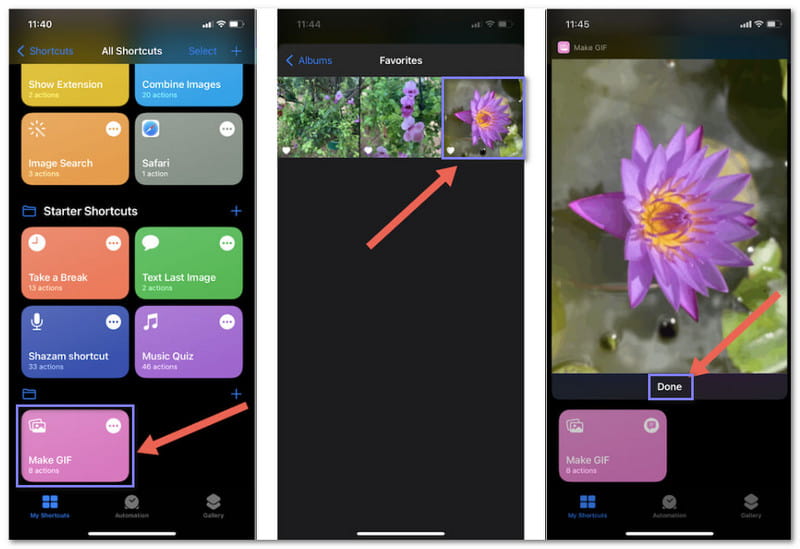
2. AVAide Image Converter(オンライン)を使用する
Live PhotosをオンラインでGIFに変換することも可能で、楽しく共有できるアニメーションをこれまで以上に簡単に作成できます。この方法なら、ソフトウェアのダウンロードや追加の手順を心配する必要はありません。 AVAide 画像コンバーター この問題に対して、無料、安全、かつシンプルなソリューションを提供します。
Live PhotosをワンクリックでGIFに変換でき、高品質な仕上がりをお楽しみいただけます。さらに、変換中もファイルの安全性とプライバシーは確保されますのでご安心ください。画像でも動画でも、このツールを使えば完璧なGIFを簡単に作成できます。
ステップ1これはオンライン ツールなので、ブラウザーを開いて AVAide Image Converter の公式 Web サイトにアクセスします。
ステップ2画像を別の形式に変換するオプションが表示されます。選択してください GIF Live Photo を変換する形式として選択します。
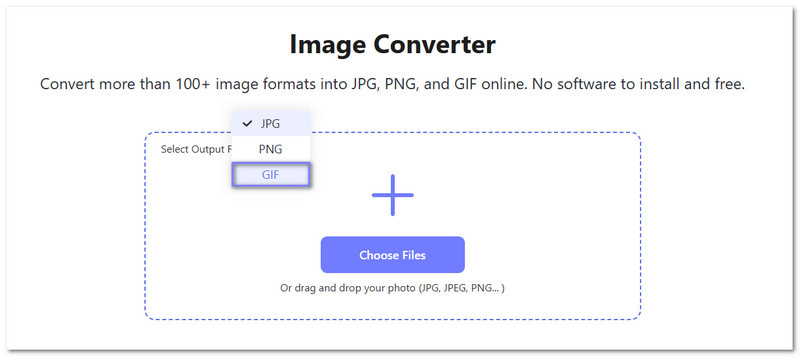
ステップ3クリックしてください + ファイルを選択 ボタンをクリックしてLive Photoをアップロードします。デバイスから選択するか、ツールに直接ドラッグ&ドロップしてアップロードすることもできます。
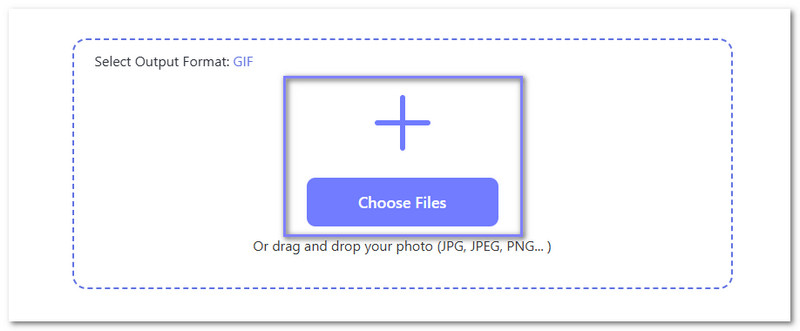
ステップ4画像をアップロードすると、AVAide Image Converterが自動的にLive PhotoをGIFに変換します。変換が完了したら、 すべてダウンロード ボタンをクリックして、新しい GIF をデバイスに保存します。

これで完了です。これで、GIF 形式の Live Photo が完成し、自由に共有したり使用したりできます。
3. サードパーティ製アプリの使用
Live Photosをもっと楽しくクリエイティブにしたいですか?GIPHYはそんなあなたにぴったりのアプリです。GIPHYを使えば、どんなLive Photosでも簡単にGIF画像に変換でき、素敵なテキスト、ステッカー、フィルターなどを追加できます。写真を自分好みにカスタマイズして、楽しい形式で共有するのに最適です。さらに、GIF画像はソーシャルメディアやメッセージアプリで簡単に保存・共有できます。
ライブ写真から GIF を作成する方法については、以下のチュートリアルを参照してください。
ステップ1GIPHYアプリをまだインストールしていない場合は、App Storeからダウンロードしてインストールしてください。アプリを開いて、 + 新しい GIF を作成するためのボタン。
ステップ2をタップします 図書館 アプリ内のボタンをタップして写真にアクセスします。 ライブ写真 GIF に変換したいものを選択します。
ステップ3GIPHYでは、GIFにテキスト、ステッカー、フィルターなどを追加できます。カスタマイズが完了したら、 次 先へ進む。
ステップ4作品に満足したら、タップしてください GIFを保存 GIF画像をカメラロールに保存するには、タップします。動画バージョンを保存する場合は、 ビデオを保存 代わりは。
これでGIFの完成です!ソーシャルメディア、メッセージアプリ、GIFをサポートするプラットフォームなど、どこでも共有できます。サイズが大きすぎて共有できない場合は、 GIF リサイズ ファイルサイズを小さくします。
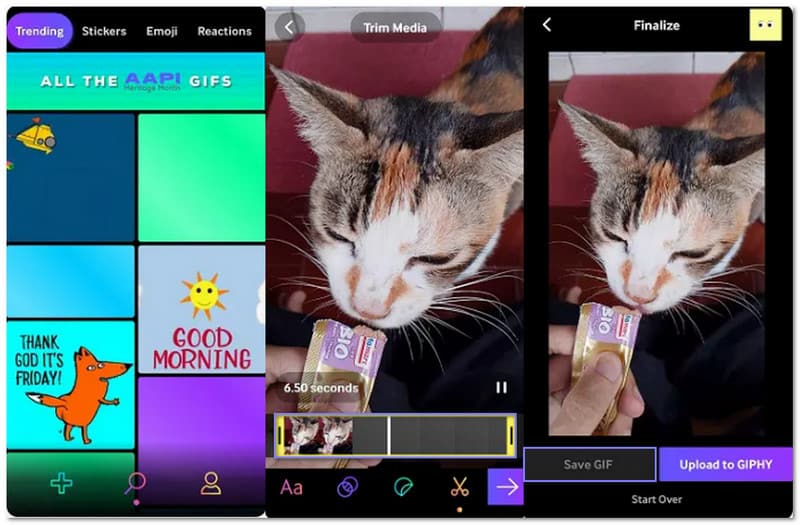
よくやった!これで分かったね ライブ写真からGIFを作成する方法iPhoneのショートカット、サードパーティ製アプリ、またはオンラインオプションを使えば、これらはすべて可能です。もちろん、これらのアプリでもタスクは実行できますが、それぞれ異なる利便性を提供します。
アプリをダウンロードせずにすべてオンラインで済ませたい場合は、 AVAide 画像コンバーター は完璧な選択です。数回クリックするだけで、Live Photoを高品質のGIFに変換できます。手間がかかりません。外出中でも、簡単な方法をお探しでも、このアプリを使えば簡単に変換できます。





